Si une petite fenêtre est apparue sur votre ordinateur annonçant que la mauvaise image d'erreur 0xc000012fc a été détectée, ne vous inquiétez pas. Ce c'est beaucoup plus courant qu'on ne le pense. Lisez la suite et découvrez les meilleures solutions à ce problème.
Qu'est-ce que c'est?
L'erreur 0xc000012fc Bad Image s'affiche sous forme d'avertissement indiquant que certains programmes ne fonctionnent pas comme prévu. Présent dans n'importe quel Windows, la mauvaise erreur d'image apparaît plus régulièrement sur les ordinateurs exécutant Windows 10.
Il est important de préciser que cela, comme d'autres erreurs courantes comme l'erreur 0x80072af9 dans Windows 10, peut se produire en raison d'une grande variété de facteurs. À partir de des erreurs de configuration ou de démarrage du programme, un virus incompatible ou des applications malveillantes qui génèrent des erreurs fréquentes. Même ainsi, il n'y a pas lieu de s'inquiéter car, quelle que soit la cause, il a une solution et vous la trouverez ici expliquée de manière simple.
Les meilleures solutions pour l'erreur 0xc000012fc mauvaise image
Ensuite, vous trouverez une liste de solutions orientées vers différentes causes, afin que vous puissiez mettre fin à cette erreur gênante.
Désinstallez la dernière mise à jour de Windows 10
L'une des causes éprouvées de l'erreur 0xc000012fc est la dernière mise à jour correspondante. Pour le désinstaller, vous devez localiser la touche Windows sur le clavier, en appuyant dessus, la barre de démarrage s'ouvrira où vous procéderez à la recherche de "Mise à jour".
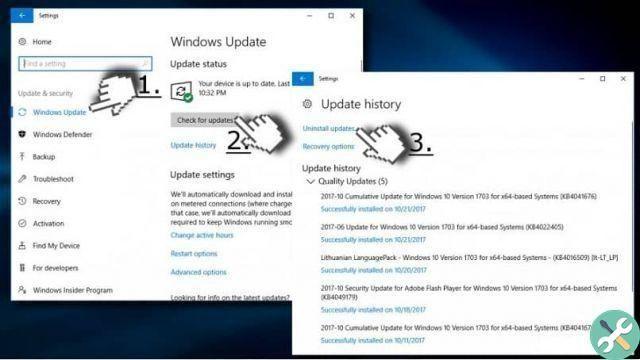
Lorsque vous effectuez une recherche, vous obtiendrez la section "Mise à jour et sécurité", vous procéderez à sa saisie, puis à "Windows Update". Après avoir entré les mises à jour, vous pourrez voir un historique des mises à jour. Vous cliquerez dessus pour entrer. Dans cet onglet, vous pourrez voir la section "Désinstaller les mises à jour" et désinstaller la plus récente.
Visuel C++ Visuel
Une autre solution qui se termine généralement par une mauvaise image d'erreur 0xc000012fc, est simple et consiste en des étapes simples. Appuyez sur la touche Windows avec la commande + R. Vous obtiendrez une vue d'un panneau de configuration, tapez "appwiz.cpl" et entrez.
Dans la fenêtre suivante, vous aurez "Fonctionnalités Windows". Une fois à l'intérieur, vous vous positionnerez dans le panneau de gauche et, en identifiant le Vérifiez Visual C ++, vous procéderez à sa désactivation. Après avoir cliqué sur accepter, vous serez redirigé vers la case précédente, où vous réinstallerez l'option désactivée.
Exécution de sfc/sacnnow
Si après avoir essayé ce qui précède, le problème persiste, ce module peut signifier la solution définitive aux erreurs. Pour ce faire, vous devez : Ouvrir la barre de recherche en appuyant sur la touche Windows située sur le clavier. Vous y écrivez "Invite de commandes". Vous obtiendrez exactement ce qui a été recherché ci-dessus et appuyez dessus avec le bouton droit de la souris.
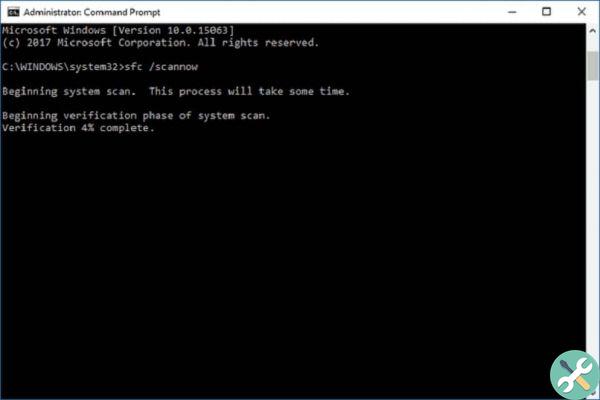
Une petite barre de paramètres apparaîtra, où vous sélectionnerez " Exécuter en tant qu'administrateur". Et suivi d'un écran d'invite de commande, nous y entrerons le Commandes "sfc/scannow" et vous procéderez à l'insertion. Un processus de vérification du système commencera, ne vous inquiétez pas, c'est tout à fait normal et se terminera par l'erreur persistante. Une fois le processus terminé, redémarrez votre système et assurez-vous qu'il a fonctionné.
Nouvelles mises à jour
Si vous continuez à être bloqué avec l'erreur d'image incorrecte 0xc000012fc, ne désespérez pas, la mise à jour de votre système est un autre moyen de corriger les bogues. Ce il ajoutera de nouveaux paramètres et éliminera les problèmes de racine. Suivez les étapes suivantes :
Ouvrez la barre de recherche en cliquant sur la touche Windows de votre clavier. Dans celui-ci, écrivez "Paramètres de mise à jour". L'onglet précédemment identifié apparaîtra. Une fois à l'intérieur, vous entrerez dans "Mises à jour Windows" pour vérifier les mises à jour.
Une fois trouvé et installé, redémarrez votre PC pour vous assurer que les erreurs ont disparu. Ce processus peut également vous aider à mettre fin aux erreurs de mise à jour telles que l'erreur 0x800705b4 ou l'erreur 0x800f0923, qui sont toutes typiques de Windows 10.


























